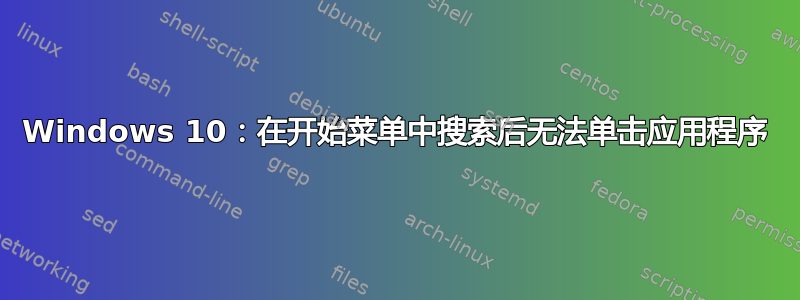
全新安装 Windows 10 并运行几天后:
如果我打开开始菜单并开始单击某些东西,一切都会正常。
如果我搜索任何东西,我都会得到我想要的结果(比如某个应用程序),但我无法单击并打开它。右键单击也没有用。应用程序行有灰色背景。
有人遇到过这种行为吗?
答案1
背景
一些用户表示,该问题可能是由多种因素造成的,包括 Cortana 设置损坏、搜索索引错误等
可能的解决方案
1. 重启 Cortana
一些用户将此问题归咎于 Cortana 故障,因此重新启动该过程可以“解决”该问题:
Windows 10 中的搜索功能由 Cortana 提供支持。即使您禁用 Cortana 的功能(我已经这样做了,因为我觉得该功能不是特别有用),您仍会注意到 Cortana 仍在任务管理器中运行。
修复 Windows 10 中的搜索问题只需终止计算机上的 Cortana 进程即可。执行此操作后,它会立即重新启动,之后运行搜索时,您会注意到结果会再次显示。
执行以下操作来终止 Windows 10 中的 Cortana 进程:
- 使用快捷键Ctrl++Shift按钮 Esc key打开任务管理器。
- 如果您只看到列出的少数程序,请单击“更多详细信息”链接。
- 在后台进程下找到“Cortana”。
- 右键单击该进程并从上下文菜单中选择“结束任务”。
- 重建搜索索引
一些用户报告说此选项成功并且值得一试:
重建索引:
单击“开始”,然后单击“开始”菜单左栏中的“设置”图标。
在“设置”顶部的文本框中,输入指数。
- 选择“索引选项”项。在索引选项窗口中,单击“高级”。
- 在“高级选项”弹出窗口中,选择“索引设置”选项卡。点击重建按钮下方故障排除。
3. 清除 Cortana 的私人数据库
经过严格的试验,一位用户声称此解决方法解决了他们的问题。这是因为,Cortana 通常从这些数据库中查询搜索条目,因此如果其私有数据库中的项目出现问题,结果将无法点击。清除其私有数据库将基本上解决问题。
基本程序如下:
- 在 Windows 10 上创建新的管理员并以该用户身份登录
- 删除(或重命名)
C:\Users\<PROBLEM USER>\AppData\Local\Packages\Microsoft.Windows.Cortana_cw5n1h2txyewy - 以问题用户身份重新登录
以管理员身份打开 PowerShell 并输入(或粘贴)
Add-AppxPackage -Path “C:\Windows\SystemApps\Microsoft.Windows.Cortana_cw5n1h2txyewy\Appxmanifest.xml” -DisableDevelopmentMode -Register
- 调整语言设置
一些用户将显示语言更改为美国语言后取得了不同的成功,值得一试。
- 恢复在线系统映像
另一个修复方法是使用新映像恢复系统映像,通常使用来自 Microsoft 服务器的最新更新的系统文件修复有故障的系统文件:
步骤
- 按Windows Key+X
- 单击命令提示符(以管理员身份运行)。
在管理员:命令提示符窗口中,键入以下命令。输入每个命令后按 Enter 键:
DISM.exe /Online /Cleanup-image /Scanhealth DISM.exe /Online /Cleanup-image /Restorehealth
重要提示:运行此命令时,DISM 使用 Windows 更新来提供修复损坏所需的文件。
- 要关闭管理员:在命令提示符窗口中,键入 Exit,然后按 Enter。
- 使用第三方搜索工具
鉴于 Windows 搜索工具中存在许多错误,切换到其他工具可能会减轻这些错误。
其中一个选项是经典贝壳例如。该程序可能会用经典副本替换 Windows 10 开始菜单
参考
答案2
对我有帮助的是:
- 打开“开始”菜单
- 右键单击“设置”图标(电源上方)
- 选择“更多”和“应用设置”
- 点击“重置”按钮
答案3
这对我有用,我的用户在域上。
在您的Windows 10并以该身份登录用户
删除(或重命名)
C:\Users\<PROBLEM USER>\AppData\Local\Packages\Microsoft.Windows.Cortana_cw5n1h2txyewy
以问题用户身份重新登录。
以管理员身份打开 PowerShell 并输入(或粘贴)
Add-AppxPackage -Path “C:\Windows\SystemApps\Microsoft.Windows.Cortana_cw5n1h2txyewy\Appxmanifest.xml” -DisableDevelopmentMode -Register
答案4
这其实是一个非常常见的问题,开始菜单有相当多的错误。
您可以尝试以下几个选项:
- 有时只需更改一些开始菜单设置即可,例如使其全屏或将模式更改为平板电脑模式。
- 如上所述,Microsoft 有一个值得尝试的开始菜单疑难解答程序。
- 另外,尝试创建一个新用户。新用户是否也会出现同样的错误?


